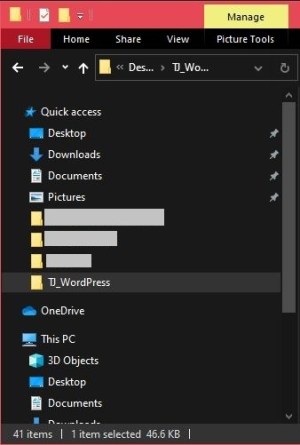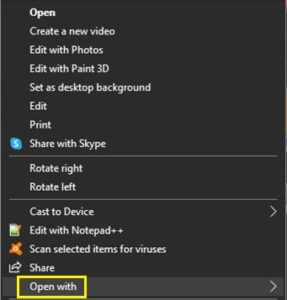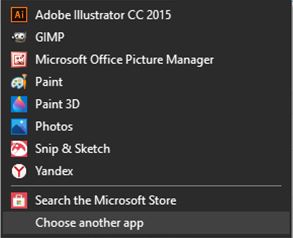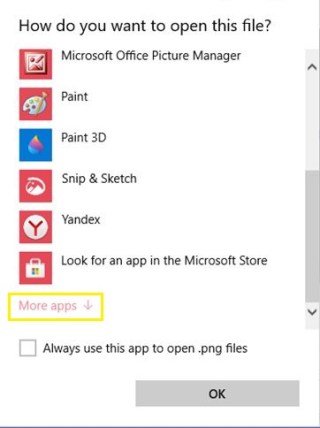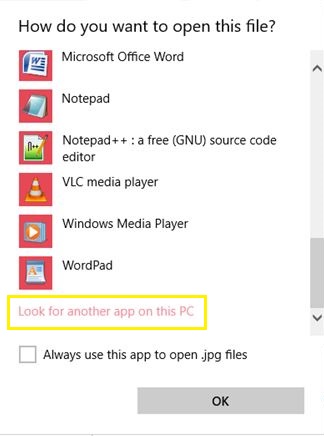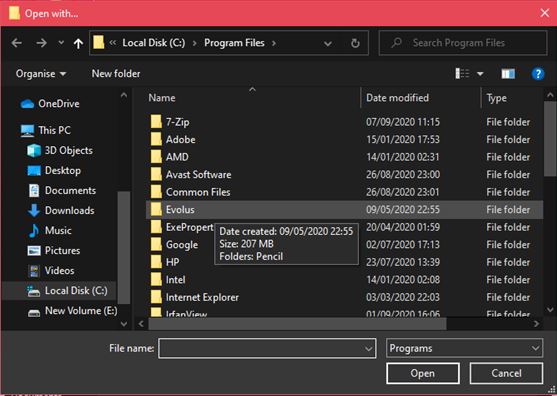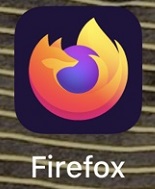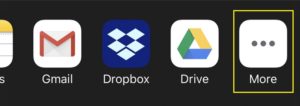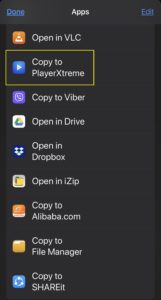Når en forkortelse på tre bogstaver optræder i almindelig computersnak, kan de, der ikke kender det, blive forvirrede. Det meste af tiden refererer disse til filtypenavnet, den sidste del af filnavnet, den der kommer efter prikketegnet.
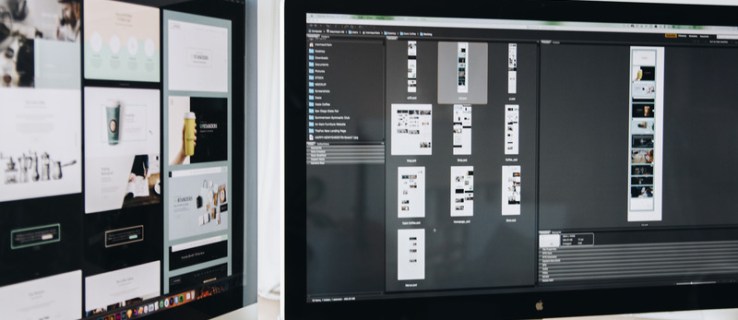
En sådan filtype er WebM. For at øge forvirringen har denne udvidelse fire i stedet for tre bogstaver. For eksempel kan en ven sende dig en fil "my_funny_cat_video.webm" via e-mail. Hvis det er tilfældet, er chancerne for, at du måske ikke er i stand til at åbne den. For at gøre det skal du bruge et kompatibelt plug-in eller en app til at hjælpe dig.
Sådan åbner du en WebM-fil i Windows
For at åbne selvstændige WebM-filer på stationære og bærbare computere, der kører Windows, kan du bruge en af de browsere, der understøtter dette format. Disse omfatter Google Chrome, Microsoft Edge, Mozilla Firefox og Opera. Gør følgende for at åbne filen på denne måde.
- Åbn filens placering på din computer.
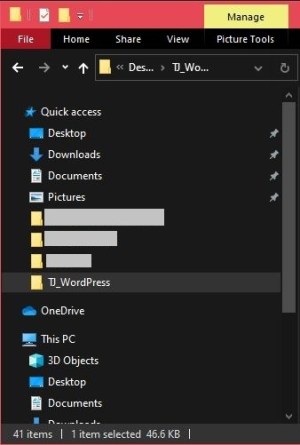
- Højreklik på filen og klik derefter på Åbn med i menuen.
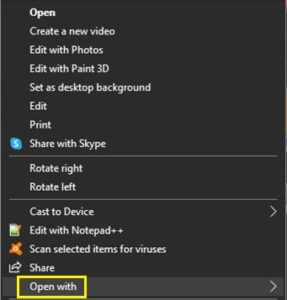
- Klik på Vælg en anden app.
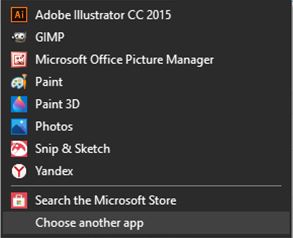
- Klik på linket Flere apps nederst i denne menu.
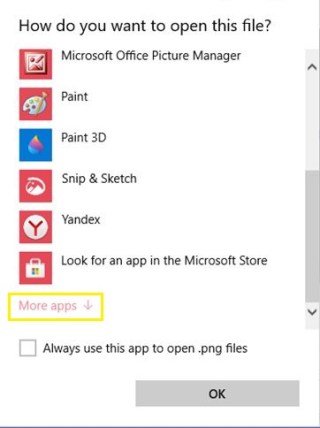
- Klik på en af de foreslåede browsere, der understøtter WebM-filer. Hvis du ikke kan se din foretrukne app i menuen fra trin 5, skal du klikke på Søg efter en anden app på denne pc.
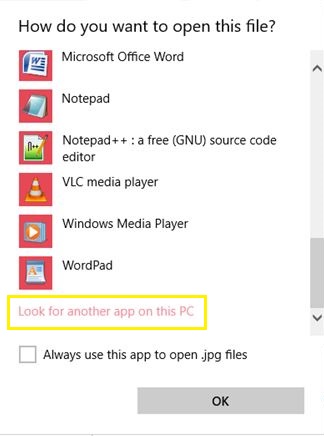
- Nu bliver du nødt til at gennemse mappen, hvor appens filer er placeret, og vælge den eksekverbare fil til den app. Når du har gjort det, vises appen i menuen Vælg en anden app. Du vil måske bruge denne app til at åbne WebM-filer i fremtiden. Hvis ja, skal du markere afkrydsningsfeltet ud for Brug altid denne app til at åbne WebM filer.
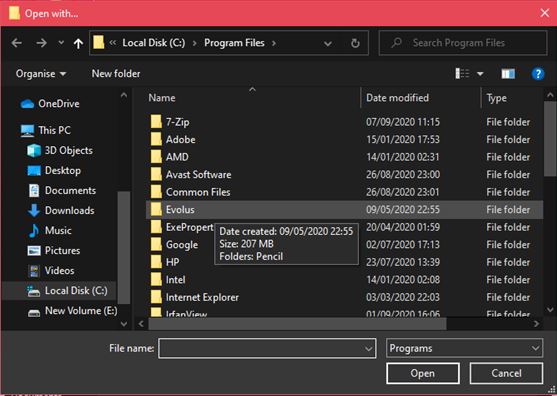
Udover webbrowsere kan du også bruge en af de kompatible medieafspillerapps. Den mest populære sådan app er VLC Player. Det er gratis, relativt lille og fungerer perfekt med alle typer mediefiler, både lyd og video.
Selvfølgelig er der andre apps, der også fungerer med WebM-filer, så du kan overveje at tjekke dem ud. Først og fremmest er der Windows Media Player. Selvom det ikke afspiller WebM-videoer lige ud af boksen, vil den simple installation af DirectShow Filters-tilføjelsen gøre det trick. Dernæst er det værd at nævne yderligere tre alternative apps, du kan bruge. Disse er MPlayer, KMPlayer og Miro. De giver masser af support til næsten enhver tænkelig mediefil og fungerer både på computere og mobile enheder.
Sådan åbner du en WebM-fil i Mac OS X
Ligesom Windows, for at afspille WebM-videoer, kan du bruge en hvilken som helst af de ovennævnte browsere på Mac. Selvom Apples oprindelige Safari-browser ikke kan afspille disse filer alene, er der et VLC-plugin, der giver dig mulighed for at gøre det.
Når du installerer VLC til Mac OS X, har du selvfølgelig også fordelen ved at bruge den selvstændige app. Dette giver dig mulighed for at afspille enhver WebM-video, du måtte modtage eller downloade. Det er værd at nævne, at ligesom med Windows, kan du også bruge MPlayer, KMPlayer og Miro på din Mac.
Sådan åbner du en WebM-fil på en Chromebook
Når det kommer til Googles Chromebook-bærbare computere, er afspilning af WebM-videoer oprindeligt for disse enheder. Sender supporten til de fleste almindelige mediefiler ud, du kan blot åbne en WebM-fil direkte i Google Chrome og afspille den.
Hvis du ikke kan åbne en WebM-video, kan der kun være et par grunde til dette. En; filen er beskadiget eller ikke korrekt kodet, så den indeholder fejl. Hvis det er tilfældet, vil du ikke være i stand til at afspille den fil med nogen app. Den bedste ting at gøre er at downloade filen igen, bare for at sikre dig, at det er grunden til, at du ikke er i stand til at afspille den.
En anden årsag kan være, at din Chromebook har nogle administrative begrænsninger. Dette kan forhindre dig i at få adgang til bestemt indhold online, samt blokere alle videoer, du indlæser. Hvis der er en systemadministrator, du kan kontakte, er det bedst at tjekke med dem først. Det vil spare dig for en masse tid på at eksperimentere med forskellige apps.
Sådan åbner du en WebM-fil på en iPhone
Da WebM er et filformat, som Google udbreder, kommer det ikke som nogen overraskelse, at Apple-enheder ikke uden videre arbejder med det. Først og fremmest har Apples QuickTime ikke et codec, der understøtter WebM-videoer. For at spille dem på din iPhone, bliver du nødt til at ty til andre strategier.
Det første scenarie er, når du vil se en video på en hjemmeside. Da det er en WebM-video, vil din browser desværre ikke kunne afspille den. Bare rolig, for der er en løsning i form af en tredjepartsapp. PlayerXtreme Media Player er en gratis app, der giver dig mulighed for at afspille enhver WebM-video, så længe du kender dens URL-adresse. Før du fortsætter, skal du sørge for at installere PlayerXtreme Media Player-appen fra App Store.
- Åbn Safari-browseren på din iPhone.
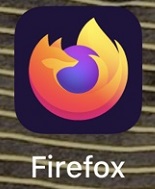
- Besøg siden med WebM-video, du ikke kunne se tidligere. Prøv at afspille videoen, og det nye browservindue åbner for den video.
- Tryk nu på Mere (tre prikker).
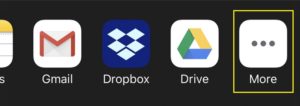
- Tryk på Åbn i PlayerXtreme på listen over tilgængelige apps.
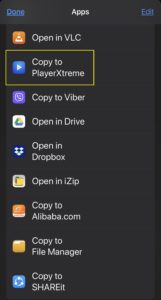
- Når du har gjort det, begynder videoen at spille.

Selvom PlayerXtreme er en almindelig løsning for iPhone-brugere, kan du også bruge appen VLC til mobil. Det er en gratis, open source og fungerer også godt med WebM-videoer.
Sådan åbner du en WebM-fil på en Android-enhed
I modsætning til Apple-mobilenheder kommer Android-telefoner og -tablets med indbygget understøttelse af WebM-videoer. Hvis du bruger Android 2.3 Gingerbread eller nyere, vil du helt sikkert kunne afspille dem fra telefonens browser. Og det gælder især, hvis du bruger Google Chrome.
Men nogle gange afspilles en WebM-video muligvis ikke på din enhed, og der kan være en række årsager til, at det er tilfældet. Det kunne være, at der var et problem, da filen blev kodet i første omgang. Eller måske bruger du en app, der ikke understøtter WebM alene. En anden årsag kan være, at der var nogle afbrydelser i filoverførslen under indlæsning af videoen, så filen kan ikke afspilles.
Uanset årsagen, er det altid godt at have en alternativ app tæt på, som er i stand til at afspille WebM-videoer. Og hvad kunne være bedre end en open source, gratis at bruge app såsom VLC Player? Du kan downloade mobilversionen kaldet "VLC til Android" fra Google Play Butik.
Yderligere ofte stillede spørgsmål
Hvorfor bruger vi WebM i stedet for mere standard videofiltyper som mp4 eller mov?
WebM-videoformatet er specifikt designet til at fungere bedst, når du spiller online. De giver fremragende videokvalitet med en relativt lille filstørrelse. Dette giver mulighed for lav båndbreddetrafik, når du afspiller WebM-videoer, hvilket gør dem perfekte til brug på websteder og webplatforme.
Sammenlignet med det ender MP4- og MOV-filer med at være meget større end WebM-filen af samme længde. Selvom både MP4- og MOV-formater betragtes som en standard for videokvaliteten, er de filer, du ender med, enorme. Det er bestemt ikke noget, du gerne vil streame, især hvis du er på en afmålt forbindelse.
Et af de bedste eksempler på brugen af WebM er YouTube. Googles videoplatform bruger det, når der afspilles videoer på hver enkelt internetbrowser, der understøtter WebM. Dette inkluderer Google Chrome, Opera, Mozilla Firefox og Microsofts Edge.
Da det er åbent og royaltyfrit, er dette format væsentligt for internettets verdensomspændende succes. Ligesom HTML, HTTP og TCP/IP kan enhver bruge WebM uden nogensinde at bekymre sig om at betale licensgebyrer.
Hvad er en WebM-fil helt præcist?
WebM-filer er videofiler af et bestemt format. Ligesom de populære Matroska-videofiler (MKV), er WebM baseret på det samme format. Det er et open source-format, der er fuldstændig royaltyfrit og primært designet til brug på nettet.
Afspilning af WebM-videoer på din enhed
Forhåbentlig har du formået at afspille en WebM-video på din computer eller mobilenhed. Udover at lære, at du kan bruge en webbrowser eller en selvstændig app til at afspille disse videoer, ved du nu endnu mere. Ved at forstå, hvad WebM-filer er, og hvorfor vi bruger dem, får du en bedre forståelse af moderne webteknologier og fremtidige tendenser.
Har du haft succes med at afspille WebM-filer på din computer? Hvorfor bruger du WebM filformat? Del venligst dine tanker i kommentarfeltet nedenfor.